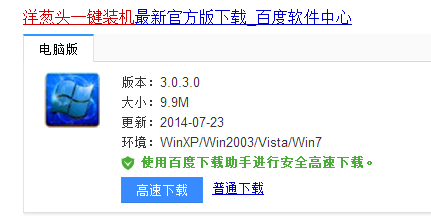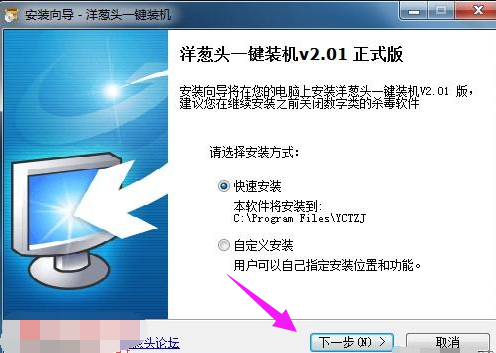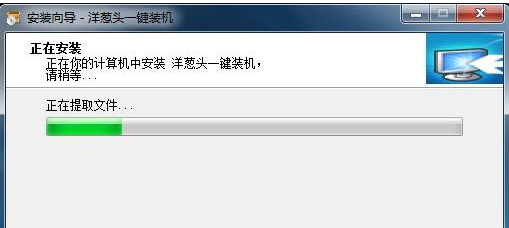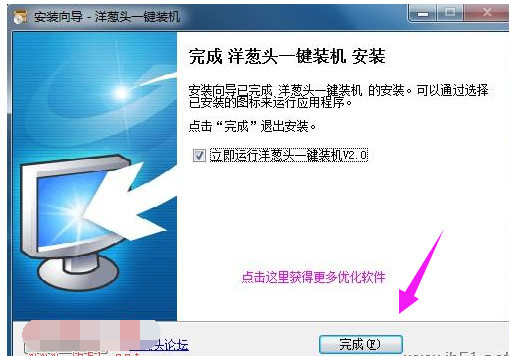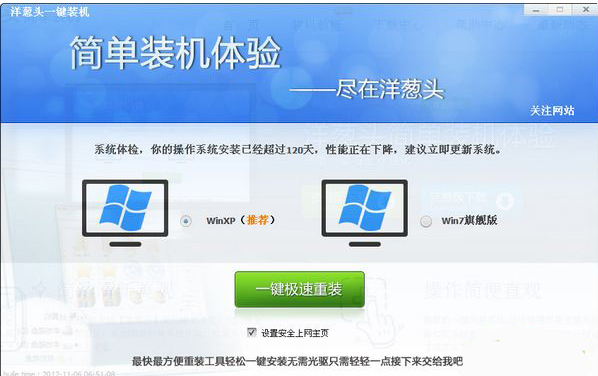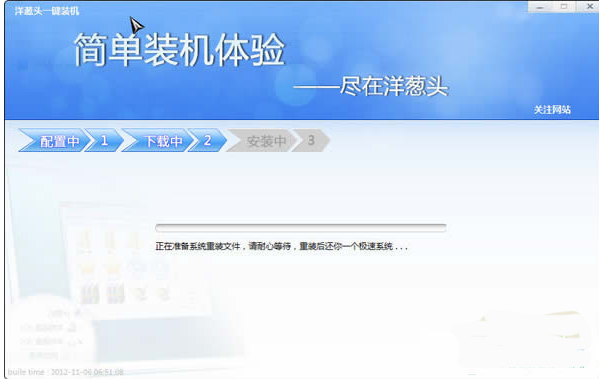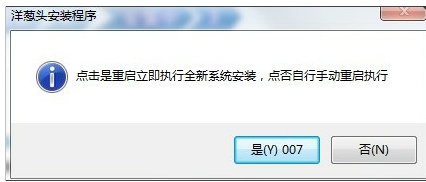洋葱头一键装机如何使用,小编告诉你使用洋葱头一键装机
网上虽说安装系统的一键装机的方法有很多,但是一些要么是操作太繁琐,要么就是重装过后,发现磁盘里面的资料文件什么的,都没有了,为此,小编推荐使用洋葱头一键装机来重装只针对C盘操作,安全保护其它盘重要资料。下面就是洋葱头一键装机的使用介绍。
我们的电脑难免会出现无法运行的情况,而这时我们就需要一款一键装机来重装系统了,有什么方便简单,快捷的装机工具呢?洋葱头一键装机,这是一款集成常规软件的封装后的一键安装工具,可以帮助用户高效快速的安装用户需要的软件,简单实现系统重装,下面,就是小编给大家整理的使用洋葱头一键装机的图文解说。
洋葱头一键装机如何使用
一键系统软件图解1
打开压缩包,进行解压
一键系统软件图解2
运行YCTGHO_2.01(Build2012.9.27b).exe,直接点“下一步”开始安装,
装机系统系统软件图解3
正在安装,稍等。
洋葱头系统软件图解4
点击“完成”
一键系统软件图解5
点击要安装的系统,默认安装为windowsXP系统(可以选择其他系统)。然后点击“一键极速重装”
一键装机系统软件图解6
选择了系统就会下载系统
一键装机系统软件图解7
系统下载好之后,就点击“是”开始重装吧
装机系统系统软件图解8
以上就是使用洋葱头一键装机的图文解说了。
热门教程
Win11电脑任务栏图标重叠怎么办?任务栏图标重叠图文教程
2Win11安卓子系统安装失败
3笔记本Win7系统屏幕变小两侧有黑边怎么解决?
4Win10如何强制删除流氓软件?Win10电脑流氓软件怎么彻底清除?
5Win7旗舰版COM Surrogate已经停止工作如何解决?
6Windows11打印机驱动怎么安装?Windows11打印机驱动安装方法分享
7Win10视频不显示缩略图怎么办?
8Win11开始菜单怎么样设置在左下角?Win11开始菜单移至左下角步骤
9如何在Win11正式版中创建虚拟桌面?Win11正式版创建虚拟桌面的方法
10Win7电脑字体怎么改回默认字体?Win7改回默认字体方法?
装机必备 更多+
重装教程
大家都在看
电脑教程专题 更多+